Смена пользователем смартфона не выглядит как сложный процесс. Копирования данных со старого на новое устройство занимает пару минут. Как быть, если у нового смартфона установлена другая операционная система? Рассмотрим, как правильно и быстро перенести важные данные с айфона на андроид. На самом деле это простейший процесс, требующий минимальных временных затрат.
Способ 1: перенос контактов на Android через iTunes
Для работы с устройством потребуется компьютер или ноутбук. Контакты с iPhone на Android будут переноситься следующим образом:
- Скачиваем и инсталлируем на компьютер официальный софт от Apple – iTunes.
- Производим физическое соединение смартфона с компьютером – понадобится USB кабель. Если система не может распознать устройство, загружаем и устанавливаем последние драйвера.
- Открываем iTunes и ищем свой подключен телефон.
- Необходимо в разделе «Информация» установить чек бокс рядом пунктом «Синхронизации контактов».

- После этого выберем «Google Contacts» и указываем логин/пароль имеющегося профиля.

- Последний шаг – разрешение на перенос данных. Жмем «Ок» и «Применить».
С IOS на Android | Как ЛЕГКО перенести данные — пошаговая инструкция | Whatsapp | Музыка | Контакты
Этим способом легко перенести нужные данные с iPhone на Android без потери информации.
Способ 2: синхронизация данных Gmail
Обладатели устройств Android используют профиль Gmail для резервного копирования своих данных. Через эту же учетную запись можно перекинуть все контакты с айфона на новое устройство. Способ не вызовет трудностей, перенос контактов выполняется в следующей очередности действий:
- В разделе настроек с помощью iCloud деактивируем синхронизацию контактов.
- Переходим в раздел с учетными записями, указываем логин и пароль от действующего аккаунта Гугл.
- Появится окно, в котором необходимо выполнить импорт контактов – устанавливаем переключатель синхронизации с данным пунктом в активное положение.
В случае, если аккаунт Google ранее использовался на смартфоне, выполняются только первый и последний шаги. После синхронизировать контакты можно на Андроиде через меню настроек, пункт Аккаунты и синхронизация.
Способ 3: экспорт контактов iPhone через iCloud
У каждого владельца iPhone имеется учетная запись Apple ID. Она применяется для доступа к загрузке приложений. При помощи нее можно выполнить перенос данных с iPhone как в облачное хранилище, так и на новый смартфон с другой операционной системой.
На заметку. Перед тем, как произвести экспорт контактов, необходимо включить синхронизацию через раздел настроек или убедиться в ее активности.
Прочитать ещё статью: ТОП-9 приложений состарить лицо на фото
Метод применяется в связке компьютером ил ноутбуком – используется веб-обозреватель.
- Переходим на iCloud и входим в сервис с помощью данных учетной записи Apple ID.
- Внутри нас интересует раздел контакты. Жмем на иконку, ждем загрузку полного перечня базы контактов.

- Выбрав любой из контактов однократным нажатием жмем Ctrl+A для Windows и CMD+A, если в качестве ПК у вас Mac. Это необходимо для выделения списка полностью.

- В углу слева внизу есть знак шестерни. Нажав на него, жмите «Экспорт vCard».

- Обозреватель автоматически скачает документ формата VCF. Именно в нем все скопированные с устройства контакты. Чтобы получить доступ к файлу на новом устройстве, нужно переместить его в смартфон и запустить. Андроид загрузит и добавит контакты в память автоматически.

Файл можно сохранить отдельно как резервную копию всех телефонных номером. Возможно загрузить данную базу на более старые смартфоны.
Способ 4: ручной перенос контактов с iPhone на Android

Перекинуть список контактов с iPhone на Android можно и в ручном формате. Метод подойдет в том случае, если перебросить необходимо небольшое число контактов. Поможет встроенный инструмент от разработчиков – возможно отправить полные данные по одному контакту в виде файла vcf.
- Открываем мобильное устройство от Apple, переходи в «Контакты». Выбираем интересующий нас контакт.
- Жмем поделиться.
- Можно сохранить контакт в виде файла и передавать прикрепленным к письму. А можно сразу выбрать мессенджер и скинуть данные конкретному человеку.
- С Андроид устройством еще проще – нужно только скачать и открыть полученный vcf контакт.
Способ подходит для отправки визитки – можно быстро поделиться данными нужного человека, исключая ошибки при простом переписывании телефонного номера.
ТОП-5 приложений для переноса данных с iPhone на Android
Помимо обычных методов, переместить файлы на Android можно с помощью софта. Мобильные программы ориентированы на различный формат данных, в том числе видео, фото, текст. Программа может быть применена не только как способ перенести контакты с iPhone на Android, но и как файловый менеджер.
Прочитать ещё статью: Как подключить геймпад от PS3 к ПК — 3 способа
MobileTrans
Mobile Trans – один из лучших инструментов для работы по перемещению данных между смартфонами. Сообщения, звук, видео, утилиты – перемещать можно абсолютно все. Чтобы начать работу, программа устанавливается на смартфон, далее по шагам:
- Перенос данных. Запускаем приложение, выбираем «Передачу с телефона». Оба смартфона подключаются и указывается, с какого будет идти передача данных, а на какой произойдет прием.
- Выбор необходимой информации. Программа укажет, какой тип данных можно скидывать. Выбираем необходимое и жмем «Старт».

- По окончанию переноса будет получено системное уведомление. Рекомендуется проанализировать, все ли нужные файлы переброшены на новое устройство.

Приложение очень простое и позволяет передать файлы данных с iPhone на Android в пару кликов. Это лучшее решение для обмена информацией между устройствами.
SHAREit
Весьма популярное приложение как у обладателей техники с iOS, так у любителей Андроид. Высокая скорость обмена информацией и разнообразные типы данных – скопировать файлы и номера очень просто. Чтобы скопировать нужные контакты с айфона, выполните следующие действия:
Send Anywhere-FileTransfer
Чаще всего приложение используют чтобы перенести с iOS на Android изображения из галереи. Но можно применить для других типов файлов. После установки на оба смартфона перебрасываем данные следующим образом:

- Входим в приложение на двух смартфонах, а на iPhone жмем «Send».
- При выборе нужного типа файлов указываем, что требуется перенести. Чтобы экспортировать все контакты из iPhone выбираем vcf файлы и подтверждаем нажатием Отправить.
- Фишка приложения в формировании защиты – куар-кода или пинкода для принимающего устройства. В смартфоне с Android жмем «Получить».
- Далее по требованию утилиты либо считывается QR-код, либо вводится пин на принимающем смартфоне. Системе остается перекачать все отмеченные файлы и сохранить в памяти смартфона.
На заметку. Срок проверки кода – 10 минут, после придется повторить процедуру заново.
Прочитать ещё статью: 6 способов уменьшить размер файла JPG на 80%
Huawei Phone Clone
Удобное приложение для копирования данных есть и у китайского бренда. Скачиваем его из официальных магазинов на оба устройства, чтобы перенести важные контакты с айфон на Андроид. Импортировать данные можно так:

- Запускаем приложение на двух смартфонах. При запросе отмечаем, какой из двух телефонов новый, чтобы алгоритм понял, куда копировать ваши файлы. Для второго тапните по надписи: «Старый телефон».
- После отметки нового устройства потребуется с iPhone распознать QR код, чтобы прошла синхронизация смартфонов.
- Остается выбрать, что будем переносить и подтвердить отправку. Процесс передачи начнется автоматически, время будет зависеть от объема пакета данных. Аналогичным образом можно перенести контакты с iPhone на Xiaomi и другие бренды с Android на борту.
Samsung Smart Switch
Данное приложение ориентировано на владельцев смартфонов и планшетов от Samsung. Опыт показывает, что информация с его помощью прекрасно передается и между iPhone. Широкий спектр данных для обмена сделал приложение очень популярным. Используем приложение, чтобы перенести контакты с айфона на самсунг, следующим образом:
- Скачиваем и инсталлируем на оба устройства из официальных магазинов софта. Чтобы все было перенесено в беспроводном формате, выбираем «Wireless» в открытом после установки приложении.
- Тапаем на «Получить» и ищем устройство, которое будет отправлять данные. iOS требует обязательного ввода Apple ID и password.

- Если данные для входа верны, должна отобразиться функция Импорта из iCloud. Там указываются необходимые для передачи файлы и выбор подтверждается нажатием «Импорт».
- Основные данные с устройства от Apple перенесутся автоматически. Дополнительные файлы потребуют еще одного подтверждения от пользователя. После этого процесс завершен.

Копировать или перенести информацию со старого телефона на новый очень просто. Можно использовать встроенные разработчиками функции и задействовать учетную запись от Google. А можно установить специальное приложение и сделать перенос всех важных данных за пару действий с двумя телефонами. Все операции необходимо сопровождать резервным копирование информации в облачное хранилище.
Источник: itznanie.ru
Как перенести данные с iPhone на Android
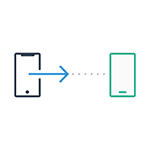
Переход с iPhone на Android, на мой взгляд, слегка сложнее, чем в обратную сторону, особенно если вы долгое время пользовались различными приложениями от Apple (которые не представлены в Play Маркет, в то время как приложения Google есть и в App Store). Тем не менее, перенос большинства данных, в первую очередь контактов, календаря, фото, видео и музыки вполне возможен и осуществляется сравнительно легко.
Перенос контактов, календаря и фотографий с iPhone на Android с использованием Google Drive
Приложение Google Drive (Google Диск) доступно как для Apple, так и для Android и, помимо прочего, оно позволяет легко загрузить контакты, календарь и фотографии в облако Google, а затем загрузить их на другое устройство.
Сделать это можно, используя следующие простые шаги:
- Установите Google Диск из App Store на свой iPhone и выполните вход в учетную запись Google (Ту же, что будет использоваться на Android. Если вы еще не создавали эту учетную запись, создайте ее на вашем Android телефоне).
- В приложении Google Диск нажмите по кнопке меню, а затем — по значку с изображением шестеренки.
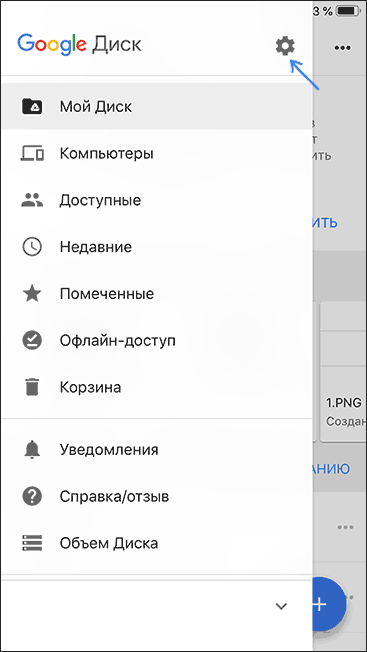
- В настройках выберите «Резервное копирование».
- Включите те элементы, которые вы хотите скопировать в Google (а затем и на Android телефон).

- Внизу нажмите «Начать резервное копирование».
По сути, на этом весь процесс переноса завершен: если на вашем Android устройстве зайти под той же учетной записью, в которую выполнялось резервное копирование, все данные автоматически будут синхронизированы и доступны к использованию. Если вы также хотите перенести и купленную музыку, об этом — в последнем разделе инструкции.
Использование Samsung Smart Switch для переноса данных с iPhone
На Android смартфонах Samsung Galaxy есть дополнительная возможность перенести данные с вашего старого телефона, в том числе и с iPhone, позволяющая получить доступ к куда большему количеству важных данных, в том числе и к таким, которые перенести другими способами бывает сложно (например, заметки iPhone).
Шаги при переносе (тестировалось на Samsung Galaxy Note 9, должно работать похожим образом на всех современных смартфонах от Samsung) будут следующими:
- Зайдите в Настройки — Облако и учетные записи.
- Откройте пункт Smart Switch.
- Выберите, как вы будете переносить данные — по Wi-Fi (из аккаунта iCloud, где должна находиться резервная копия iPhone, см. Как создать резервную копию iPhone) или по USB-кабелю напрямую с iPhone (в этом случае скорость будет выше, а также будет доступен перенос большего количества данных).
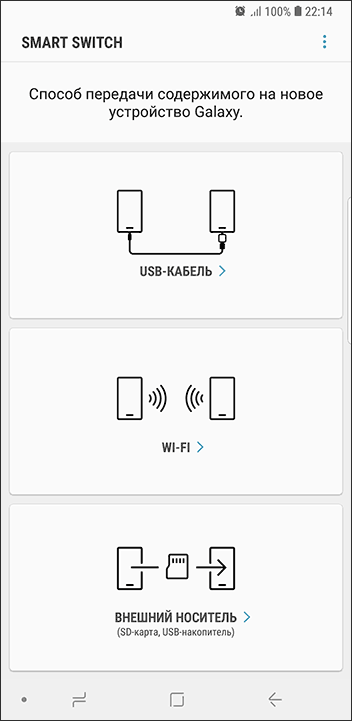
- Нажмите «Получить», а затем выберите «iPhone/iPad».
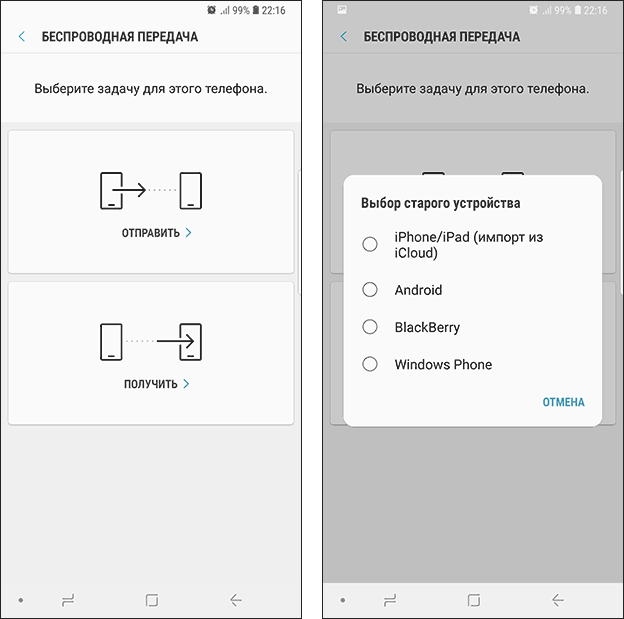
- При переносе из iCloud по Wi-Fi нужно будет ввести данные для входа в вашу учетную запись iCloud (а также, возможно, код, который отобразится на iPhone для двухфакторной аутентификации).
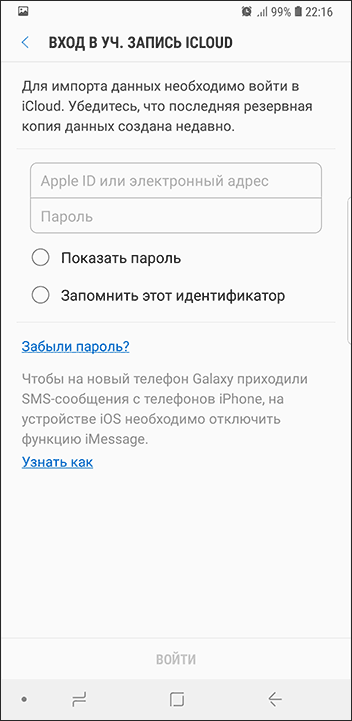
- При переносе данных по USB кабелю, подключите его, как будет показано на картинке: в моем случае на Note 9 подключался входящий в комплект переходник USB-C — USB, в него — кабель Lightning от iPhone. На самом iPhone после подключения потребуется подтвердить доверие устройству.
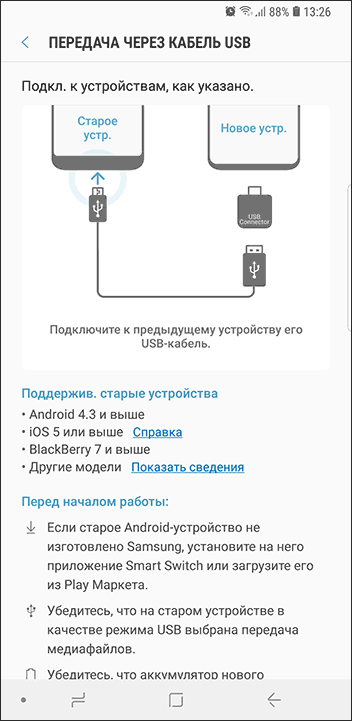
- Выберите, какие данные нужно загрузить с iPhone на Samsung Galaxy. В случае использования кабеля доступны: контакты, сообщения, календарь, заметки, закладки и настройки/письма E-mail, сохраненные будильники, параметры Wi-Fi, обои, музыка, фото, видео и другие документы. А также, если на Android уже был выполнен вход в учетную запись Google — приложения, которые доступны как для iPhone, так и для Android. Нажмите кнопку «Передать».
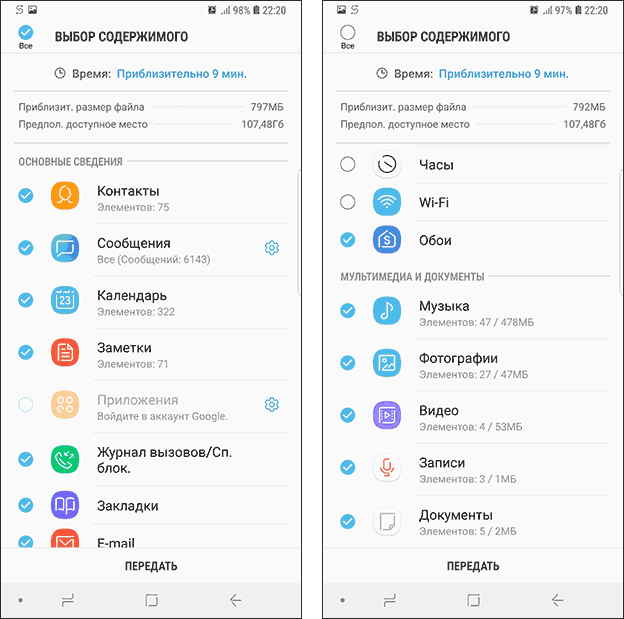
- Дождитесь завершения передачи данных с iPhone на Android телефон.
Как видите, при использовании данного метода вы можете очень быстро перенести почти любые ваши данные и файлы с iPhone на Android устройство.
Дополнительная информация
Если на iPhone вы использовали подписку Apple Музыка, переносить её по кабелю или как-то ещё, возможно, не следует: Apple Music — единственное приложение от Apple, которое также доступно и для Android (можно скачать в Play Маркет), а ваша подписка в нем будет активна, как и доступ ко всем ранее приобретенным альбомам или композициям.
Также, если вы пользуетесь «универсальными» облачными хранилищами, доступными как для iPhone, так и для Android (OneDrive, DropBox, Яндекс Диск), то доступ к таким данным как фото, видео и некоторые другие с нового телефона не станет проблемой.
Источник: remontka.pro
Как перенести данные между iPhone и Android с MobileTrans
В свое время я часто сталкивался с потребностью перенести данные с iPhone на Android, когда один телефон был рабочим, а второй — личным. Стандартного решения как такового не было: нужно создавать резервную копию, потом форматировать один из смартфонов и восстанавливать его из бэкапа. Не говоря о том, что если случайно удалил чат в WhatsApp, восстановить его без наличия резервной копии просто невозможно. То же самое касается переноса сообщений WhatsApp при миграции с iPhone на Android и наоборот.

Перенести данные с iPhone на Android не так просто
Здесь на помощь пришло стороннее решение в виде нового приложения MobileTrans. Эта программа не только является полноценной заменой iTunes, но и обладает многими полезными функциями — например, делает резервную копию и трансфер сообщений в WhatsApp, позволяет перенести их с iPhone на Android и наоборот. Новая версия приложения MobileTrans может похвастаться совершенно другим дизайном, который стал еще более понятным и интуитивным.
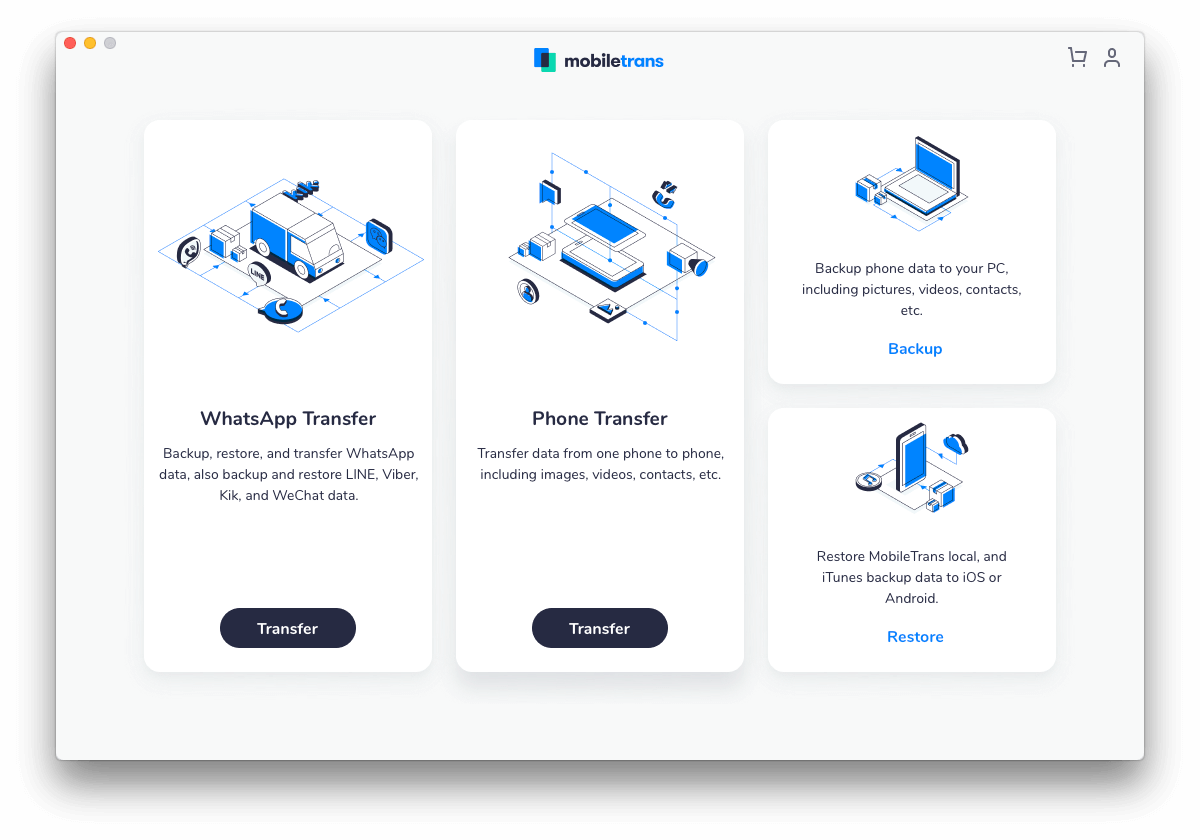
Главный экран приложения довольно простой — удобная навигация
Меню для переноса данных с одного телефона на другой называется Phone Transfer. Подключаем к компьютеру iPhone и Android и немного ждем, пока приложение проанализирует информацию на каждом из них.
На следующем этапе выбираем, какие устройства объединять. После этого помечаем категории для объединения данных. Начнется процесс объединения, который займет от пары минут до часа — в зависимости от того, сколько информации вы хотите перенести. В результате получим один смартфон, где собрана информация сразу с двух телефонов, при этом никакие данные не потеряются.
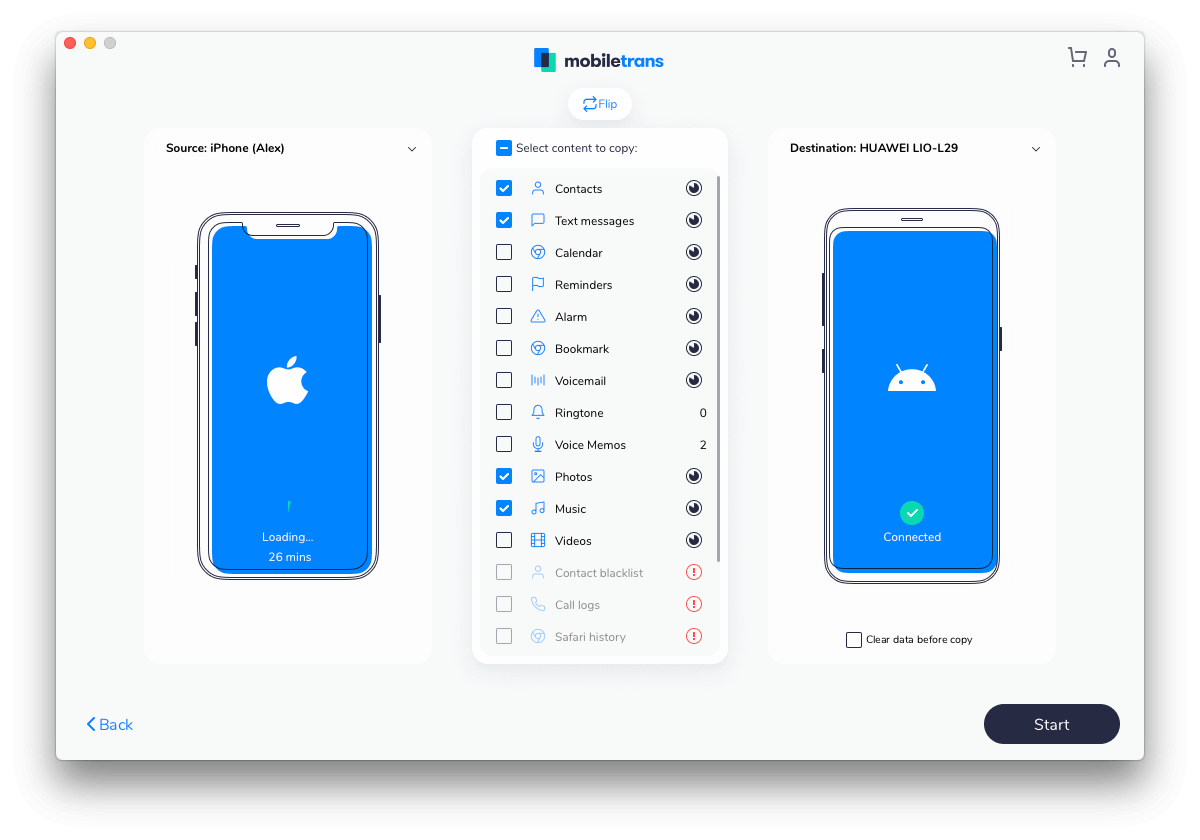
Можно перенести данные как с iPhone на Android, так и наоборот
За создание резервной копии, восстановление чатов и трансфер WhatsApp, Viber и других мессенджеров отвечает меню WhatsApp Transfer. Для начала программа определит подключённый смартфон и синхронизируется с ним. Сразу после этого MobileTrans предложит выбрать мессенджеры, которые вы хотите восстановить, перенести на другое устройство (даже Android-смартфон) или выполнить резервную копию.
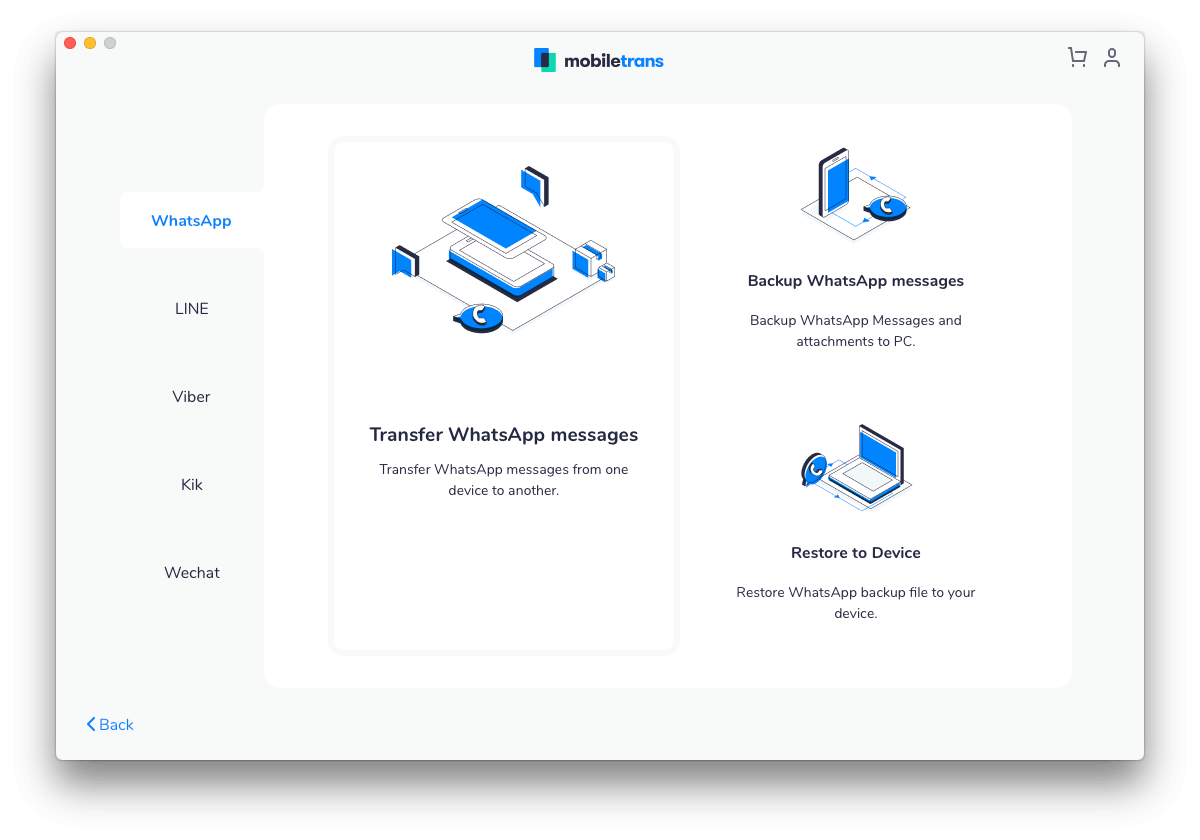
Можно перенести и восстановить данные из разных мессенджеров
Нас интересует возможность перенести чаты на другой смартфон. Подключаем еще один телефон и нажимаем на кнопку «Start». Телефоны на Android должны быть переведены в режим USB-отладки — для этого приложение предоставляет удобные пошаговые инструкции для широкого спектра моделей, включая Samsung, Sony, HTC и Huawei, а также инструкции для различных версий Android.
Ваш iPhone (смартфон, с которого будут передаваться данные) должен быть указан слева, а ваш новый телефон — тот, на который вы пересылаете сообщения — должен быть показан справа. Если это не так, нажмите кнопку «Flip», чтобы переключить их. Вы будете предупреждены о том, что процесс является необратимым: то есть история чатов WhatsApp телефоне, куда передаются данные, заменится новыми данными. Когда процесс завершится, нажмите OK, чтобы продолжить. После завершения передачи данных вы должны обнаружить, что история ваших чатов была успешно передана вместе с вложенными файлами.
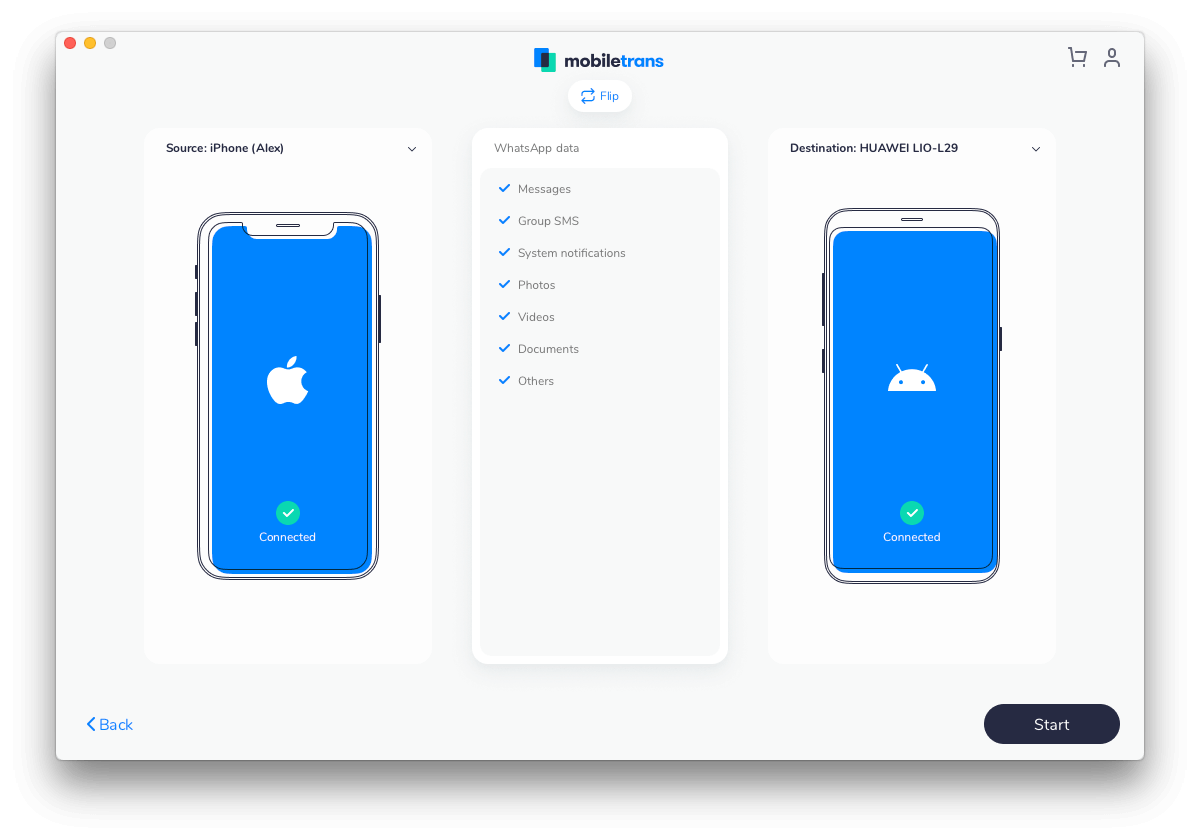
Перенос занимает от нескольких минут в зависимости от того, сколько у вас чатов
Помимо этого, программа умеет делать резервные копии и восстанавливать iPhone. Единственная загвоздка в эксплуатации программы может возникнуть из-за отсутствия русского языка, но меню настолько понятное, что разобраться в нем можно без проблем.
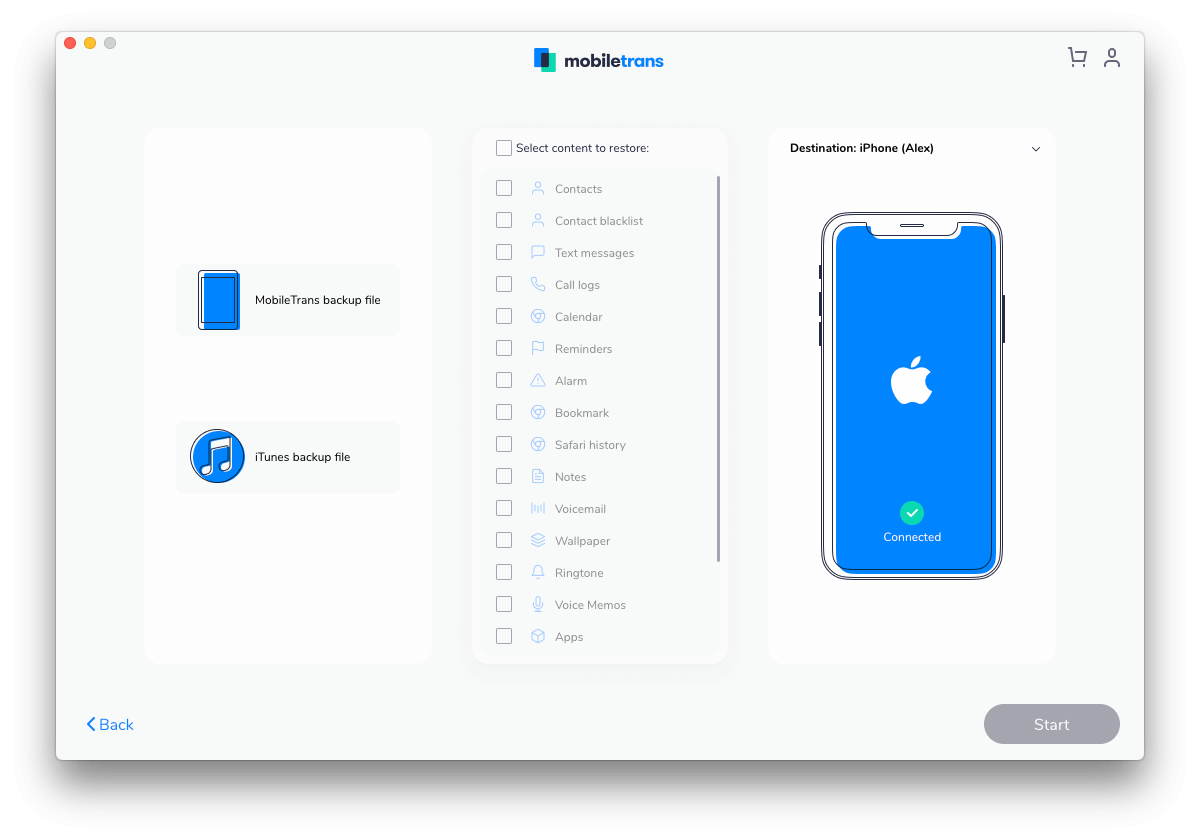
Полноценная замена iTunes — можно восстанавливать iPhone
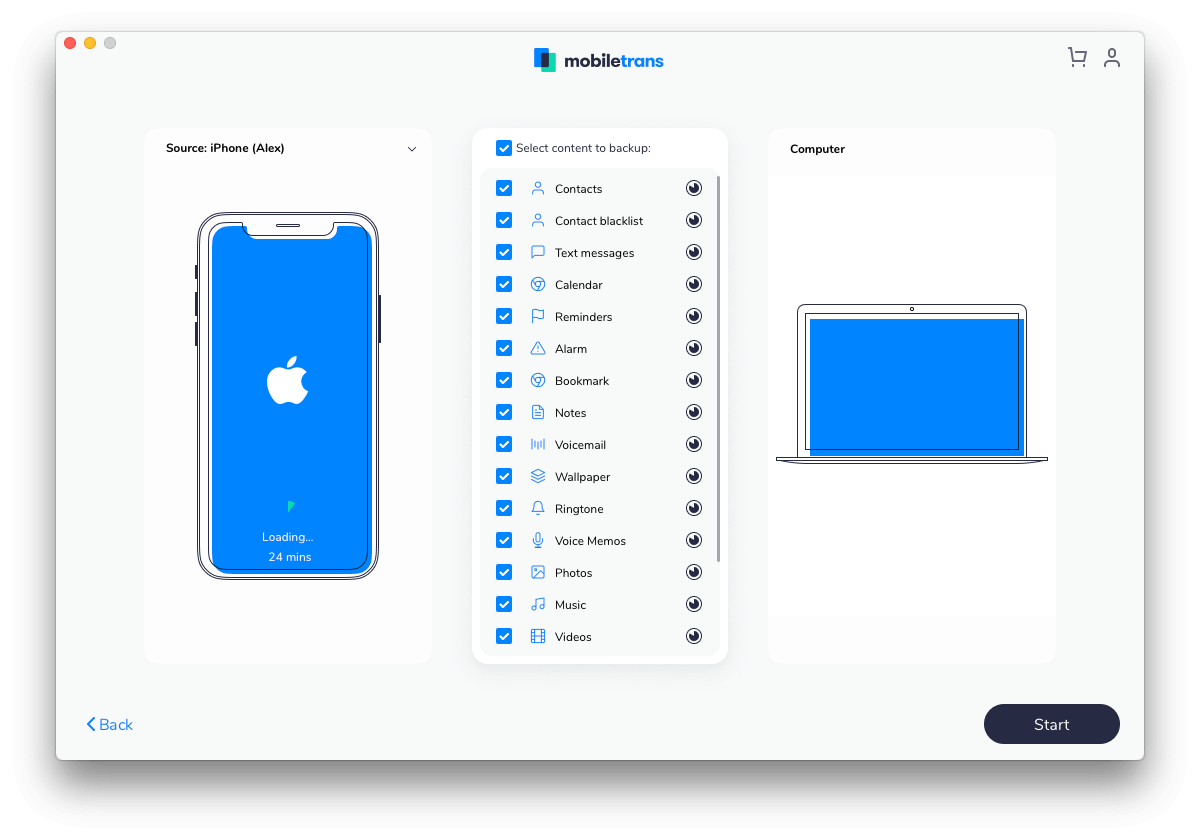
И выполнять резервное копирование
Минус программы — платная основа. Годовая подписка на приложение обойдётся в 40 долларов, тогда как разблокировка утилиты навечно стоит 50 долларов. Пользоваться MobileTrans можно и бесплатно, но есть существенные ограничения. Например, получится только сделать бэкап или восстановление, но функция переноса сообщений WhatsApp и объединения смартфонов будет недоступна.

Есть годовая и пожизненная подписка
С другой стороны, другого такого удобного решения для объединения iPhone c Android, а также резервной копии и трансфера сообщений WhatsApp просто нет. И если возникает потребность в этом (как правило, всегда в самый не подходящий момент), 40 долларов покажутся не такой большой суммой, если информация в случайно удаленных чатах оценивается гораздо больше. Тем более это мощный инструмент, который выполняет заявленные функции. Он совместим с более чем 6000 Android-смартфонами и работает с разными типами файлов. Программа пригодится тем, кто хочет восстановить сообщения даже тогда, когда они кажутся потерянными навсегда, да и просто при желании перейти с iOS на Android или перейти с Android на iOS.
Название: MobileTrans
Издатель/разработчик: Wondershare
Цена: $39.95
Совместимость: Для Mac, для Windows
Ссылка: Установить
Источник: appleinsider.ru